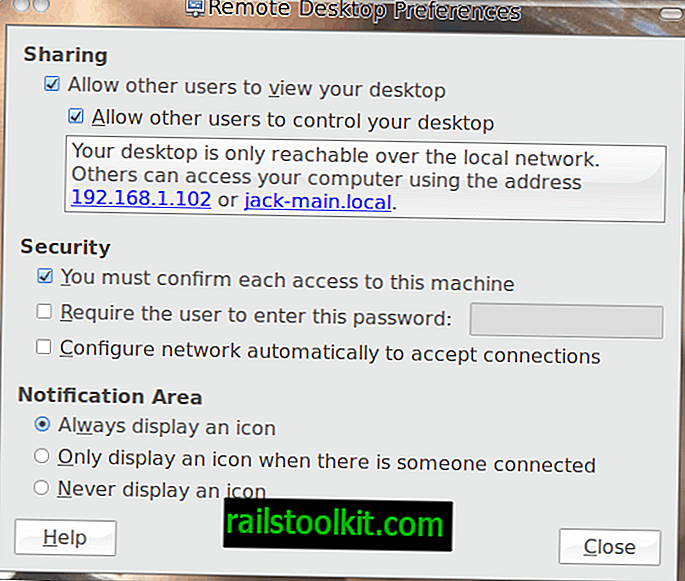Abbiamo discusso a lungo della cartella WinSXS nel 2010 e di come si presenta regolarmente come una delle cartelle più grandi sul computer quando si analizza l'archiviazione utilizzando strumenti come WizTree.
Windows Explorer e programmi di terze parti riportano almeno una dimensione di diversi Gigabyte, ma il conteggio può arrivare fino a dieci e più Gigabyte a seconda del sistema su cui viene analizzato.
WinSXS, il percorso completo è c: \ Windows \ WinSXS \ se Windows è installato sull'unità c:, contiene i file necessari per le operazioni di manutenzione come l'installazione di aggiornamenti, service pack o hotfix.
Secondo Microsoft, l'archivio componenti contiene "tutti i file necessari per un'installazione di Windows" e poiché contiene anche i file aggiunti dagli aggiornamenti, cresce nel tempo su tutti i sistemi.
Le dimensioni della cartella non vengono riportate correttamente se si utilizza Esplora risorse o strumenti di terze parti come WizTree per analizzarne le dimensioni.
La ragione di ciò è che contiene hardlink che Explorer e strumenti di terze parti non prendono in considerazione quando calcolano le dimensioni della cartella WinSXS (contano i file hardlink anche se non risiedono nella cartella WinSXS).
Questi hardlink puntano a file in altre directory di Windows, ad esempio c: \ Windows \ system32.
Analizzare la cartella WinSXS

Un modo corretto per analizzare la directory dell'archivio componenti di Windows WinSXS è utilizzare dism.exe.
Deployment Image Servicing and Management (DISM) è stato introdotto da Microsoft in Windows Vista e da allora fa parte delle nuove versioni di Windows.
Aggiornamento: i comandi funzioneranno solo su Windows 8 o macchine più recenti.
Ecco cosa devi fare per analizzare la cartella WinSXS:
- Tocca il tasto Windows, digita cmd.exe, tieni premuto Maiusc e Ctrl e premi il tasto Invio sulla tastiera. Questo apre un prompt dei comandi elevato sul sistema. Se hai problemi a farlo funzionare, fai clic destro sul risultato cmd.exe e seleziona "Esegui come amministratore".
- Esegui il comando dism.exe / Online / Cleanup-Image / AnalyseComponentStore
Il parametro / Online si riferisce all'installazione corrente e / Cleanup-Image / AnalyseComponentStore è il comando per analizzare l'archivio componenti corrente di quell'installazione (la cartella WinSXS).
È possibile elencare tutti i comandi disponibili utilizzando dism.exe /? E successivamente dism.exe / Online /? e dism.exe / Online / Cleanup-Image / ?.
Il comando esegue una scansione che richiede un momento per il completamento. Fa eco alle dimensioni di Esplora risorse e alle dimensioni effettive nella finestra del prompt dei comandi e indica se ha senso eseguire un'operazione di pulizia.
Il comando fa eco anche alle dimensioni effettive della cartella, il che può essere molto utile in quanto evidenzia di solito che l'archivio componenti non è grande come i programmi di terze parti o Explorer lo fanno sembrare.
Pulire
Windows esegue regolarmente una pulizia utilizzando l'Utilità di pianificazione. Puoi verificare se questo è il caso sulla tua macchina nel modo seguente:
- Toccare il tasto Windows, digitare Utilità di pianificazione e premere Invio.
- Passare a Utilità di pianificazione (locale)> Libreria Utilità di pianificazione> Microsoft> Windows> Manutenzione> StartComponentCleanup
È possibile eseguire manualmente l'operazione di pulizia in qualsiasi momento utilizzando il comando seguente utilizzando un prompt dei comandi con privilegi elevati:
dism.exe / Online / Cleanup-Image / StartComponentCleanup
Di solito non è necessario eseguire una pulizia a meno che l'analisi di AnalCompCompententStore non lo raccomandi.
Tuttavia, è possibile utilizzare Pulizia disco per liberare spazio su disco ed eseguire successivamente un'analisi per rimuovere i file dalla cartella WinSXS che non sono più necessari.
Fondamentalmente, se rimuovi le versioni precedenti di Windows, potresti finire con componenti nella cartella WinSXS che non sono più necessari perché erano validi solo per la versione precedente di Windows.
Domande frequenti
Perché la cartella WinSXS è così grande?
La maggior parte dei programmi riporta una dimensione errata per la cartella WinSXS a causa dei collegamenti fisici. I collegamenti fissi puntano ad altre posizioni sul dispositivo.
Devo ripulire la cartella WinSXS?
Di solito non è necessario ripulire la cartella manualmente poiché Windows lo fa automaticamente nei tempi previsti.
Ora tu : quanto è grande la cartella WinSXS del tuo sistema?